Base de conocimientos
AVM Content
Configurar el FRITZ!Box en una conexión a Internet por fibra óptica de Vodafone
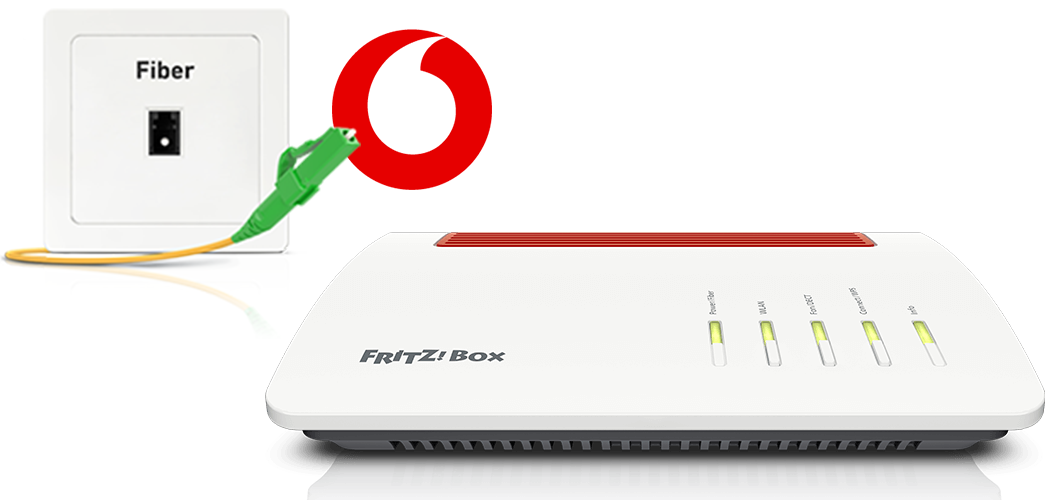
El FRITZ!Box está preparado de manera óptima para ser utilizado en una conexión a Internet de Vodafone. Haga que Vodafone desbloquee el FRITZ!Box, conéctelo a la conexión de fibra óptica e introduzca su código personal de instalación del módem en la interfaz de usuario del FRITZ!Box.
Después, todos los dispositivos de su red local tendrán acceso ilimitado a la funcionalidad completa del FRITZ!Box para Internet, telefonía y televisión (Vodafone TV).
Requisitos previos/Limitaciones
- La conexión de fibra óptica debe ser suministrada por Deutsche Telekom. Actualmente, el FRITZ!Box no puede utilizarse directamente en conexiones de otros socios colaboradores.
Nota:Quién proporciona la conexión se indica en la confirmación del pedido. Puede configurar el FRITZ!Box para el acceso a Internet vía “LAN 1” en conexiones de otros socios colaboradores y utilizarlo detrás del módem de fibra óptica de Vodafone.
- FRITZ!Box con módulo SFP “FRITZ!SFP GPON”.
Nota:Todas las indicaciones sobre funciones y sobre la configuración que encontrará en estas instrucciones, tienen en cuenta el FRITZ!OS actual de su FRITZ!Box.
1 Proporcionar los datos de acceso
- Tenga a mano su código de instalación del módem (MIC) o sus datos de acceso personales para el acceso a Internet y los datos de acceso para telefonía, que ha recibido de Vodafone.
Nota:Encontrará el código de instalación del módem o los datos de acceso en la carta de bienvenida que Vodafone le envió antes de activar tu conexión. Si no ha recibido sus datos de acceso, póngase en contacto con Vodafone.
2 Permitir la activación del FRITZ!Box
Espere para activar el FRITZ!Box hasta que haya recibido un mensaje de correo electrónico o SMS del proveedor con el asunto “Configuración de su conexión de fibra óptica“:
- En el correo electrónico o SMS con el asunto “Configuración de su conexión de fibra óptica”, pulse el enlace o el botón “Configurar ahora”. Se te redirigirá al sitio web de Deutsche Telekom.

ID del módem en la etiqueta del tipo del FRITZ!Box - Pulse el botón “Configurar ahora” en el sitio web de Telekom y siga las instrucciones del asistente. Si lo desea, introduzca la identificación de la caja de conexión de fibra óptica (ID de fibra óptica) y el “ID de módem” de la placa de características del FRITZ!Box.
- Una vez completado el asistente, la conexión puede tardar hasta 45 minutos en configurarse por completo. Cuando la conexión esté totalmente configurada, recibirá un correo electrónico o un SMS.
Hinweis:Encontrará instrucciones detalladas sobre cómo proceder en el vídeo(en alemán) Vodafone Fibra óptica: configura un router con módem integrado de Vodafone.
3 Insertar el módulo SFP en el FRITZ!Box
4 Conectar su FRITZ!Box a la conexión de fibra óptica
- Retire los tapones de polvo del cable de fibra óptica, del módulo SFP en el FRITZ!Box y de la toma del terminal de fibra óptica.
- Conecte el cable de fibra óptica al módulo SFP del FRITZ!Box y a la toma de abonado de fibra óptica. No doble el cable de fibra óptica y ni ponga frente a sus ojos los extremos del cable.
Nota:Encontrará consejos para elegir el cable de fibra óptica adecuado en nuestra guía ¿Qué cable de fibra óptica necesito?.

Conectar su FRITZ!Box a la conexión de fibra óptica
5 Conectar su FRITZ!Box a la red eléctrica
- Conecte la fuente de alimentación al puerto “Power” del FRITZ!Box y enchúfela en una toma de corriente.
6 Configurar el acceso a Internet en su FRITZ!Box
- Abra la interfaz de usuario de su FRITZ!Box.
- Introduzca la contraseña del FRITZ!Box que aparece en la etiqueta del tipo del FRITZ!Box y haga clic en “Iniciar sesión”.
- Si el asistente para acceso a Internet no se inicia automáticamente, haga clic en “Asistentes“ y luego en “Configurar el acceso a Internet“.

Abrir el asistente del FRITZ!Box - Seleccione en la lista desplegable la entrada “Vodafone“.
- Active la opción “Einrichtung mit Modem-Installations-Code (Empfohlen)“ (Configuración con código de instalación del módem (recomendado), haga clic en “Weiter“ (Seguir) e introduzca el código de instalación del módem. Si no ha recibido un código de instalación del módem:
- Active la opción “Einrichtung mit Eingabe der Zugangsdaten“ (Configuración con entrada de datos de acceso) y haga clic en “Weiter“ (Seguir).
- En los campos de entrada, introduzca los datos de acceso que figuran en la carta de bienvenida de Vodafone en la sección “Ihr Internetzugang (nur für Expertenmodus bei manueller Konfiguration) (Su acceso a Internet (solo para el modo experto con configuración manual)”.
- Haga clic en “Seguir“ y siga las instrucciones del asistente.
- Ahora el FRITZ!Box revisa si la conexión a Internet puede establecerse. La configuración se completa cuando aparece el mensaje “Se ha realizado exitosamente la revisión de la conexión a Internet”.
Importante:Si la revisión de la conexión a Internet falla, es posible que su acceso a Internet aún no esté activado. En este caso, póngase en contacto con Vodafone.
7 Configurar la función de telefonía en su FRITZ!Box
Configurar números de teléfono
- En la interfaz de usuario del FRITZ!Box haga clic en el menú “Telefonía“.
- Abra el menú “Telefonía“ y haga clic en “Números propios“.
- Haga clic en el botón “Nuevo número de teléfono“.
- Seleccione “Vodafone DSL“ en la lista desplegable.
- Introduzca los datos de acceso que ha recibido de Vodafone en los campos correspondientes.
- Haga clic en “Seguir“ y siga las instrucciones del asistente.
Asignar números de teléfono
- En la interfaz de usuario del FRITZ!Box haga clic en el menú “Telefonía“.
- Abra el menú “Telefonía“ y haga clic en “Dispositivos telefónicos“.
- Haga clic en el botón
 (Editar) frente al dispositivo telefónico que desea ajustar.
(Editar) frente al dispositivo telefónico que desea ajustar. Importante:Si todavía no aparece el dispositivo telefónico, haga clic en el botón “Configurar un dispositivo nuevo“ y siga las instrucciones.
- Seleccione en “Llamadas salientes“ el número de teléfono a través del que se deben realizar las llamadas. Si no selecciona un número de teléfono, el número de teléfono definido en “Números propios > Configuración de la conexión” se utiliza como número saliente.
- Determine también a qué números de teléfono deberá reaccionar el dispositivo telefónico cuando entren llamadas. Podrá seleccionar máximo diez números de teléfono (incluyendo los números para realizar llamadas salientes).
- Para guardar los cambios en la configuración haga clic en “Aplicar“.
